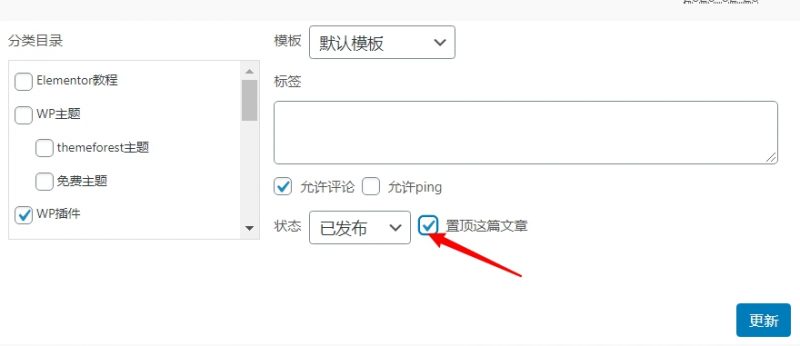Beginnen Sie Ihre grenzüberschreitende Reise
Kontaktieren Sie uns jetzt

Kundendienst für die Entwicklung von Websites

Kundenbetreuung




Bei der Verwendung von WordPress, um einen Blog zu bauen, standardmäßig werden die Artikel nach Zeit sortiert werden, jedes Mal, wenn die Veröffentlichung eines neuen Artikels wird automatisch in der ersten Position des Blogs angezeigt werden, so dass die Website hat einen neuen Artikel kann das erste Mal für die Besucher zu sehen sein!
Aber es gibt Zeiten, wenn wir nicht wollen, um die neuesten Artikel an der Spitze der Website zeigen, sondern wollen einige wichtige Inhalte, wie Website-Ankündigungen, Werbeinhalte, etc. zeigen, zu diesem Zeitpunkt müssen Sie WordPress Top-Artikel, der nächste Schritt, um Ihnen beizubringen, wie man die WordPress Artikel top!
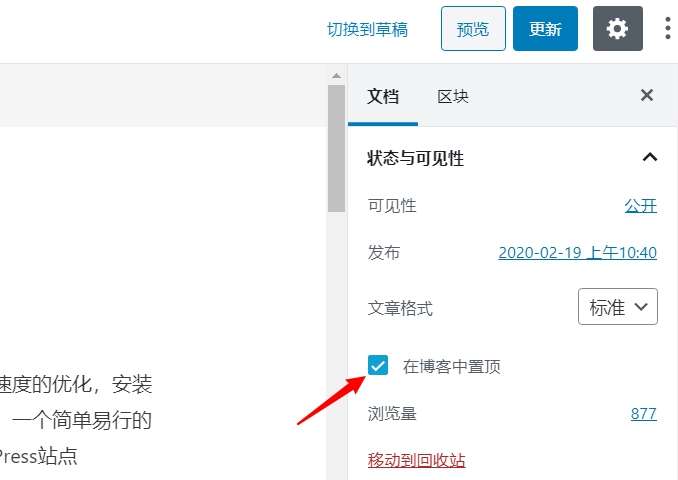
Nun ist die Standard-WordPress-Editor ist die neue Version des Gutenberg-Editor, Gutenberg viele Optionen in den Einstellungen sind bequemer, eine der offensichtlichen Verbesserungen ist der obere Artikel, nur in der rechten Seite des Dokuments Einstellungen tick "Topping-Optionen in Blogs" zum Anfang des Artikels
Der Classic Editor bietet zwar eine Funktion zum Überspringen von Beiträgen, aber sie ist standardmäßig unter anderen Funktionen versteckt
Zunächst müssen Sie auf der rechten Seite das Veröffentlichungsmodul finden, das eine Option namensSichtbarkeitKlicken Sie auf die Schaltfläche "Bearbeiten" neben dem Eintrag.
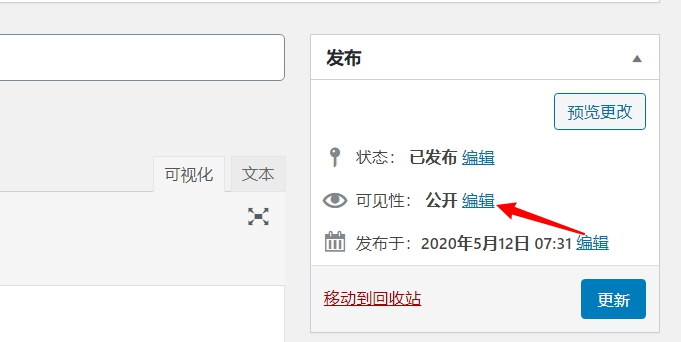
Dann werden Sie sehen, dass es etwas gibt, das Artikel an den Anfang der Homepage stellen um das Kästchen anzukreuzen, das den Artikel anführt.
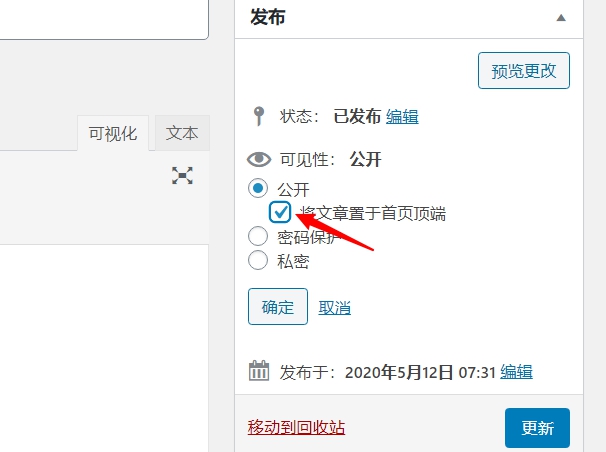
Zusätzlich zu den beiden oben genannten Möglichkeiten, den Anfang bei der Bearbeitung eines Artikels zu setzen, gibt es eine weitere Möglichkeit, den Anfang in der Artikelliste zu setzen, die sich besser für schnelle und stapelweise Vorgänge eignet
Öffnen Sie den Hintergrund der Artikelliste und suchen Sie den Artikel, den Sie bearbeiten möchten. Wenn Sie mit der Maus über den entsprechenden Artikel fahren, wird eine Schnellbearbeitungsfunktion angezeigt.
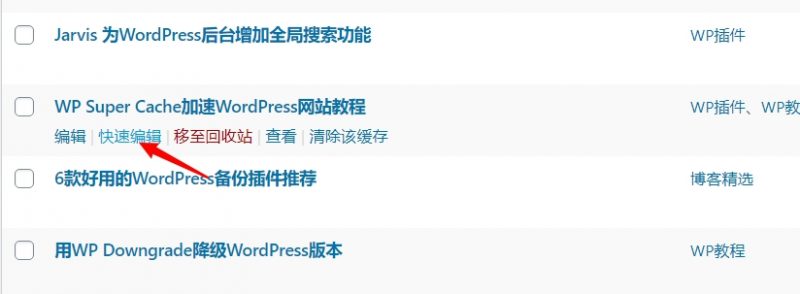
Zecke Zu diesem ArtikelWenn Sie der Liste einen neuen Artikel hinzufügen möchten, können Sie dies über den folgenden Link tun